- トップ
- 知って納得!弥生製品・サービス活用術
- 卒業しましょう、メール添付。
- 弥生会計(デスクトップアプリ)
- 顧問先とのデータのやり取り
- 自計化
- 法人
- 個人
- スマート取引取込
- 弥生ドライブ
- 会計事務所の業務効率化
- 顧問先の業務効率化
- トラブルが起きる前の対策
- 便利機能の使い方
顧問先とのデータのやり取りの効率を上げ、リスクを軽減する方法
弥生会計で作成した事業所データを、既に「弥生ドライブ」で顧問先と共有している方は、この記事は読まなくても大丈夫です。
しかし、「まだやっていない」「“弥生ドライブ”って何??」という方は、必ずご一読ください。
明日からの業務が変わります!
メール添付などでデータをやり取りする場合、複製されたデータがどんどん増えていきます。そのため、顧問先と会計事務所でそれぞれ「これが最新」と思っていたデータがずれていて作業の手戻りが発生する、というようなリスクが潜んでおり、データの管理やコミュニケーションに注意を払う必要があります。
そこで、ここでは、そのリスクを回避し、さらにデータのやり取りを楽にできる方法として、自計化している顧問先と「弥生ドライブ」を使用して事業所データを共有する方法をご紹介します。
「弥生ドライブ」とは、弥生が提供するオンラインストレージサービスです。
弥生ドライブを使うと、顧問先、会計事務所がそれぞれ同じデータを見にいく、という運用になりますから、いくつもデータが複製されることはありません。
加えて、弥生製品のデータ以外にも、例えばエクセルファイルやスキャンしたレシート画像など、データの形式を問わず保存できます。顧問先ごとに情報が一元管理できるのも魅力的ではありませんか?
弥生ドライブの利用に追加料金は必要ありませんので、ぜひフル活用して、業務効率化を実感ください!
- ※ 「弥生ドライブ」を利用するには、顧問先があんしん保守サポートに加入している必要があります。
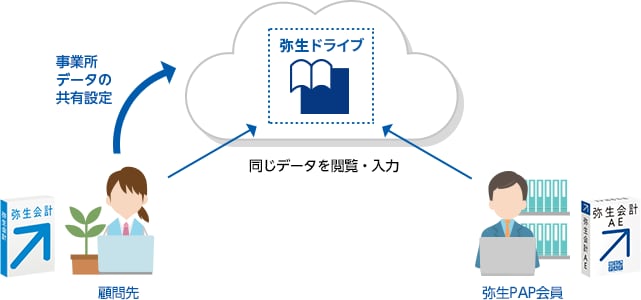
利用開始までの流れ
アカウントの準備
はじめて弥生ドライブを利用する時は、会計事務所と顧問先それぞれで、次の準備が必要です。一度行えば、別の顧問先とデータ共有する際は省略できます。
- 弥生IDの登録
- 保有製品情報の登録
詳しい手順は以下のガイドでご確認いただけます。
「弥生IDを使って利用する弥生PAP会員サービス導入ガイド」 ![]()
- ※ 弊社サービスのご利用状況によって、既に「弥生ID」「保有製品情報」のいずれか、もしくは両方を登録されている場合もあります。
弥生ドライブの設定
アカウント(弥生ID)が準備できたら、次は弥生ドライブの設定です。
顧問先側で下記の設定を行うことで、会計事務所側でも顧問先のデータを閲覧することができるようになります。
-
STEP1
弥生ドライブを起動し、弥生IDでログインする
-
STEP2
フォルダーを作成する
-
STEP3
フォルダーに会計事務所の弥生IDに対する共有設定をかける
-
STEP4
データをアップロードする
詳しい操作は、こちらでご確認いただけます。
オススメの運用方法
せっかく弥生ドライブをご利用いただくなら、「スマート取引取込」と組み合わせた運用がオススメ!
「スマート取引取込」とは、入力業務を自動化して、入力やチェックにかけていた時間を大幅に削減できる、弥生が提供するクラウドサービスです。
ご興味のある方は、ぜひこちらもご覧ください!
- ※ リンクをクリックすると、スマート取引取込の概要が分かる弥生PAP会員専用ページが開きます。
文責者:寺西理奈
弥生株式会社 カスタマーセンター
03-5207-8857
受付時間 9:30~12:00/13:00~17:30(土・日・祝日、および弊社休業日を除きます。)







